So blockieren / entsperren Sie einen Absender in Thunderbird
Haben Sie jemals eine E-Mail von jemandem erhalten, von dem Sie keine haben möchten? Ich weiß, dass ich es tue, und viele meiner Kunden auch. Es kann sehr frustrierend sein, Nachrichten von unerwünschten Absendern zu erhalten. Der beste Weg, damit umzugehen, besteht darin, die E-Mail-Adresse dieses Absenders zu blockieren. Viele Benutzer verwenden Mozilla Thunderbird als primäre E-Mail-Anwendung. Also dachte ich mir: ‚Warum zeigen Sie Ihnen nicht die Schritte zum Blockieren der E-Mail eines Absenders über Thunderbird?‘. Dadurch wird auch die E-Mail des Absenders sofort gelöscht (fast wie ein Anrufblocker auf Ihrem Telefon). Dies ist eine sehr hilfreiche Schritt-für-Schritt-Anleitung, die den Stress beim Überprüfen Ihrer E-Mails reduziert.
So blockieren Sie die E-Mail eines Absenders in Thunderbird
Schritt 1: Öffnen Sie Ihre Thunderbird-E-Mail-Anwendung. Die meisten von uns werden es in der Taskleiste haben. Sie suchen dieses Logo – klicken Sie darauf

Schritt 2: Suchen Sie eine der E-Mails, die Sie vom Absender erhalten haben. Öffnen Sie die E-Mail und klicken Sie oben in der E-Mail mit der rechten Maustaste auf die E-Mail-Adresse des Absenders.
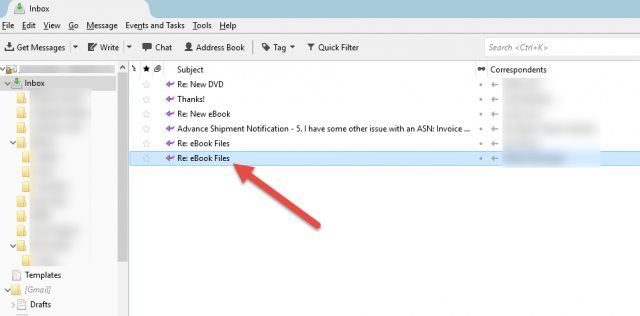
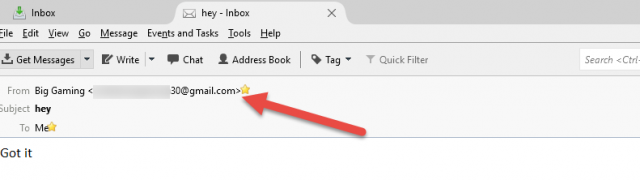
Schritt 3: Dadurch wird ein Dropdown-Menü angezeigt, aus dem Sie „Filter erstellen aus“ auswählen möchten…“
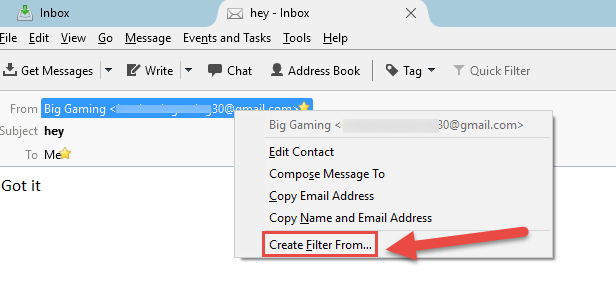
Schritt 4: Das nächste Fenster, das angezeigt wird, ist „Filterregeln“ und die von Ihnen ausgewählte Adresse wird automatisch in den Filter eingefügt. Wenn Sie weitere E-Mail-Adressen hinzufügen möchten, klicken Sie einfach auf das Pluszeichen (+) neben der ersten E-Mail. Stellen Sie sicher, dass Sie den Filter „Absender blockieren“ oder ähnliches benennen.
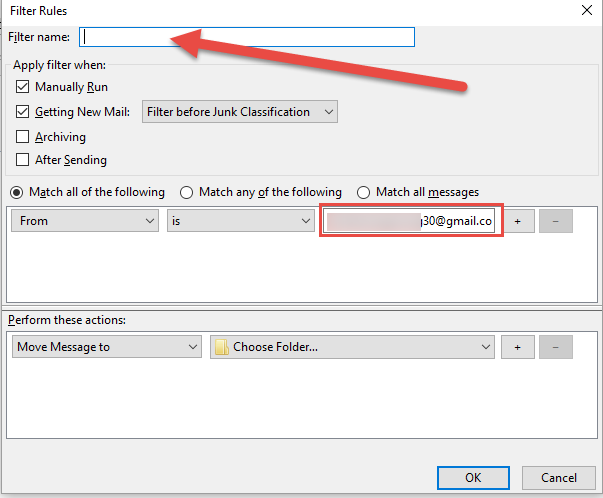
Schritt 5: Hier möchten Sie zum unteren Feld gehen (Führen Sie diese Aktionen aus). Jetzt möchten Sie auf den Abwärtspfeil neben dem Wortlaut „Nachricht verschieben nach“ klicken.
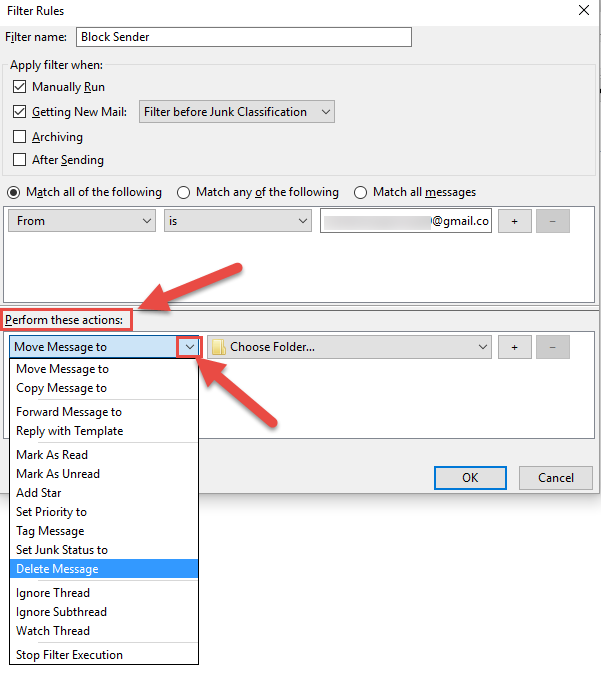
Schritt 6: Dadurch wird ein Dropdown-Menü angezeigt. Sie möchten „Nachricht löschen“ auswählen.“ Klicken Sie nun auf OK
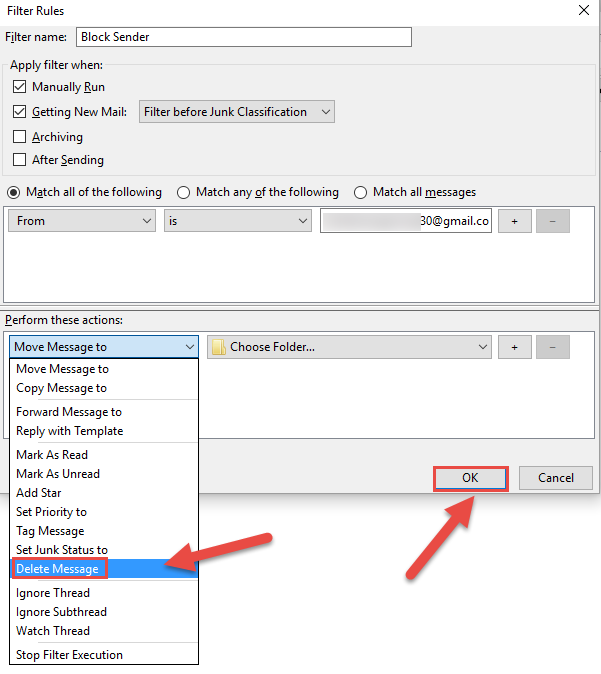
Magie! Wenn der Absender erneut versucht, Ihnen eine E-Mail zu senden, wechselt er automatisch in den gewünschten Ordner. Wenn Sie Nachricht löschen ausgewählt haben, wird sie dort und nicht in Ihrem Thunderbird-Posteingang angezeigt. Sie können dies rückgängig machen, wenn Sie diesem Absender zu einem späteren Zeitpunkt vergeben. Das Entsperren ist im Vergleich zum Einrichten des Blocks sehr einfach.
Bonus:
Entfernen eines Absenders aus der Sperrliste (Entsperren)
Schritt 1: Wählen Sie oben in Ihrer Thunderbird-E-Mail-Anwendung „Extras“ aus dem Dropdown-Menü und wählen Sie „Nachrichtenfilter“
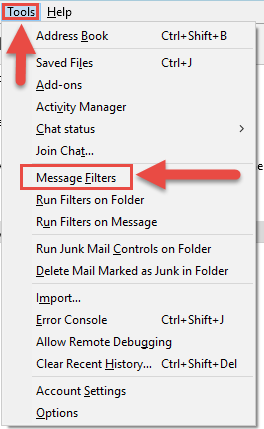
Schritt 2: Klicken Sie im Feld Nachrichtenfilter einmal auf den Filternamen. Hier klicken Sie auf „Absender blockieren“ (oder wie auch immer Sie Ihren Filter betitelt haben). Klicken Sie nun auf Bearbeiten
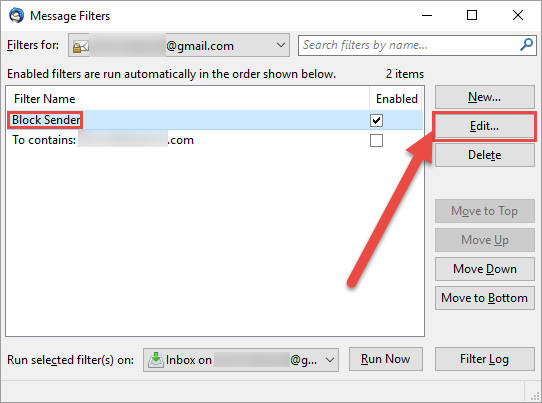
Schritt 3: Der nächste Schritt besteht darin, einfach auf das negative Zeichen (-) neben der blockierten E-Mail zu klicken, die Sie entsperren möchten. Klicken Sie auf OK, wenn Sie fertig sind. Jetzt kann dies nur auf diese Weise erfolgen, wenn Sie mehr als eine E-Mail eingerichtet haben, um im Filter blockiert zu werden. Wenn Sie nur einen haben, müssen Sie den gesamten Filter löschen
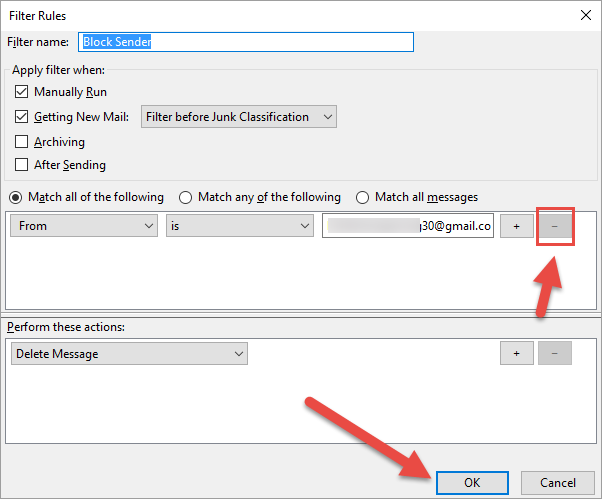
Wählen Sie dazu im Fenster „Nachrichtenfilter“ den Filter aus, den Sie löschen möchten. Klicken Sie dann einfach auf die Schaltfläche „Löschen“ rechts
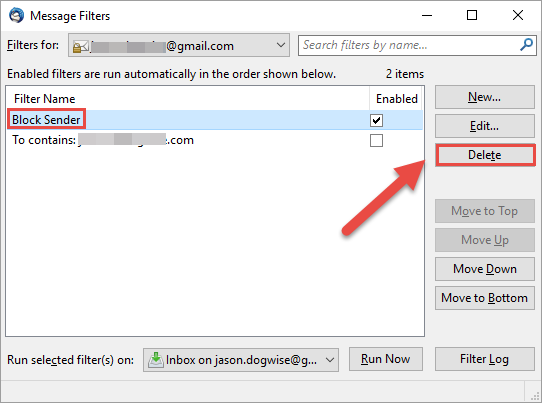
Da haben Sie es also! Sie können jetzt Absender-E-Mails blockieren und entsperren.